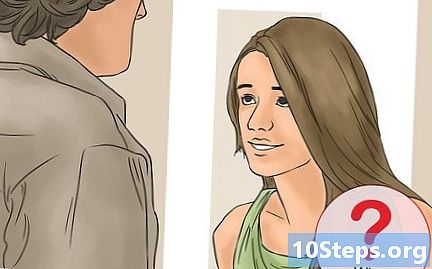작가:
Florence Bailey
창조 날짜:
22 3 월 2021
업데이트 날짜:
16 할 수있다 2024

콘텐츠
이 문서를 읽고 Google 크롬에 저장된 임시 인터넷 파일을 정리하는 방법을 알아보세요. 이 작업은 모바일 앱과 데스크톱 버전 모두에서 수행 할 수 있습니다.
단계
방법 1/2 : 데스크톱 버전에서 Chrome 캐시 지우기
가운데에 파란색 구가있는 빨간색, 노란색 및 녹색 아이콘을 두 번 클릭합니다.
. 아이콘은 빨간색, 노란색 및 녹색이며 가운데에 파란색 구가 있습니다.
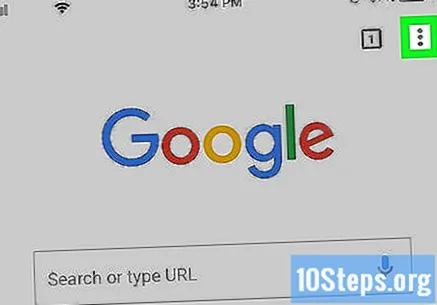
접촉 ⋮화면 오른쪽 상단에 있습니다. 드롭 다운 메뉴가 열립니다.
선택 역사적인.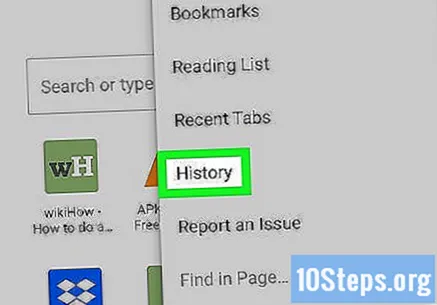
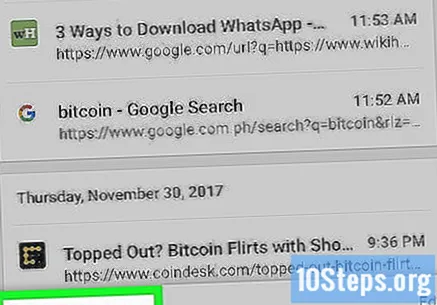
화면 왼쪽 하단에는 빨간색 텍스트가 있습니다. 검색 내비게이션 데이터 정리 ....- Android에서는 화면 상단 또는 하단에있는 "내비게이션 데이터 지우기 ..."를 선택합니다.
Android에서 캐시를 삭제할 시간 간격을 설정하십시오. 화면 상단의 "시간 범위"를 터치 한 다음 "전체 시간"을 터치합니다.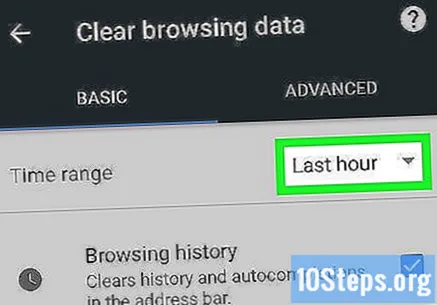
- 이 옵션은 iPhone의 기본값이며 변경할 수 없습니다.
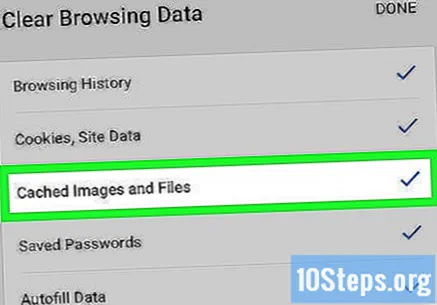
화면 중간에있는 "캐시 된 파일 및 이미지"를 확인하십시오. Chrome은 저장된 웹 사이트에서 이미지와 파일을 제거하여 휴대 전화 나 태블릿에 공간을 확보합니다.- Android에서는 먼저 화면 오른쪽 상단에있는 "고급"탭을 탭합니다.
- 다른 인터넷 사용 기록을 제거하지 않으려면 다른 모든 옵션을 선택 해제하십시오.
- Chrome 웹 사이트의 캐시 설정을 지우려면 '쿠키, 웹 사이트 데이터'(iPhone) 또는 '쿠키 및 웹 사이트 데이터'(Android)도 선택합니다.
접촉 내비게이션 데이터 정리, 빨간색과 화면 중앙에 있습니다.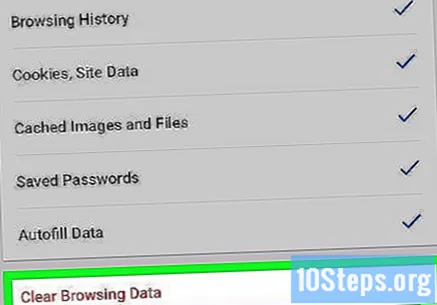
- Android의 경우 화면 오른쪽 하단에있는 "데이터 지우기"를 선택합니다.
선택 내비게이션 데이터 정리. 브라우저는 장치의 저장소에서 저장된 파일과 이미지를 제거합니다. "쿠키, 웹 사이트 데이터"를 선택한 경우 인터넷 페이지에 대한 캐시 설정도 삭제되며 로그인 한 웹 사이트의 계정에서 로그 아웃됩니다.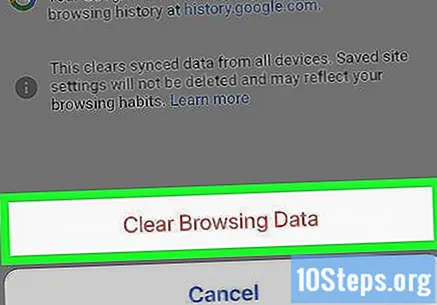
- Android에서는 가능하면 "지우기"를 탭합니다.
팁
- 임시 파일 캐시 대신 웹 사이트 캐시를 지우면 올바르게로드되지 않는 특정 주소에 액세스하는 문제를 해결하는 데 도움이 될 수 있습니다.
경고
- 웹 사이트 캐시 (쿠키 및 기타 데이터)를 지우도록 선택하면 로그인 한 계정에서 로그 아웃됩니다.